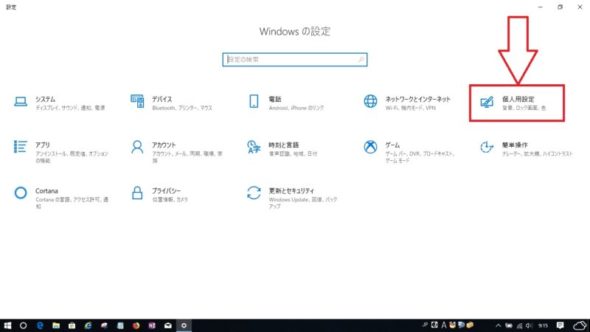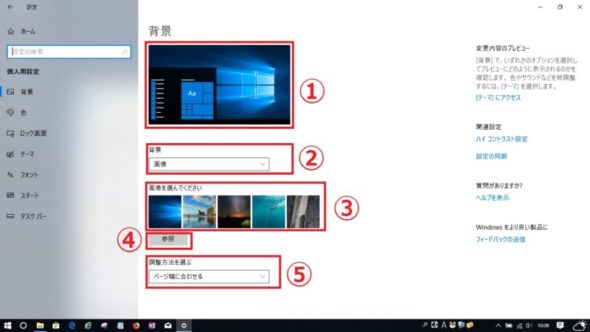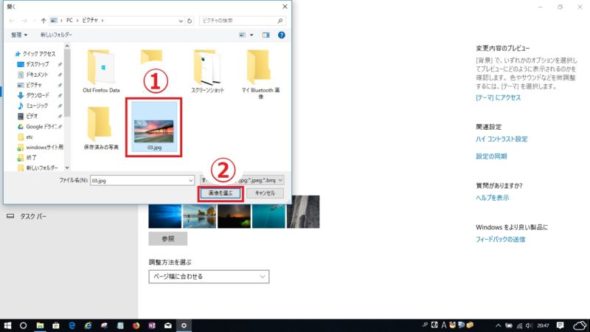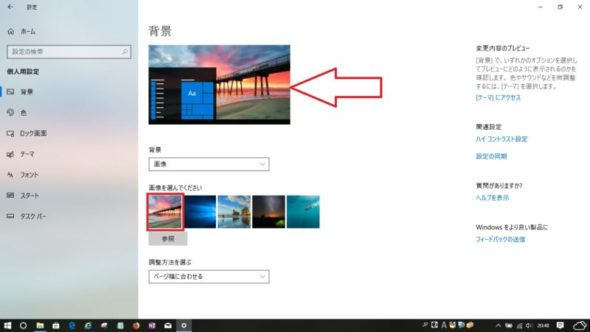パソコンを自分用の設定にするうえでやはりトップ画面の背景画像を自分の好きな画像にすることはもはや定番です、やはりパソコン起動時などトップ画面が表示されたときにお気に入りの画像が表示されるととてもうれしいものです。
ここでは固定の画像を設定します、既存でパソコンに用意されている画像もありますが、自分でデジカメなどで写した写真も設定できますので変更方法を画像とともにわかりやすく説明します。
① トップ画面の左下白矢印部分のスタートを左クリック。
② 白矢印部分のギザギザの歯車のような形をした設定を左クリック。
③ 知り矢印部分の個人用設定を左クリック。
④ 各番号ごとの説明
下画像の①は現在表示されている画面の状態です。
下画像の②は表示するタイプの選択(画像、単色、スライドショー)
下画像の③は設定する画像の選択枠5枚まで表示されます。
下画像の④は自分で用意した写真などに変更する場合の画像参照ボタンです。
下画像の⑤はトップ画面に画像をどのサイズで表示するかの選択です。
⑤ 自分ね用意した画像を設定するための手順です、ここではピクチャーに画像を用意した状態での説明です。
上画像の④で参照を左クリックします、そしてピクチャーを指定し用意した画像(下画像①)を指定、次に画像を選ぶ(下画像②)
⑥ 上記で指定すると下画像のように指定した画像に変更されます。
スポンサーリンク